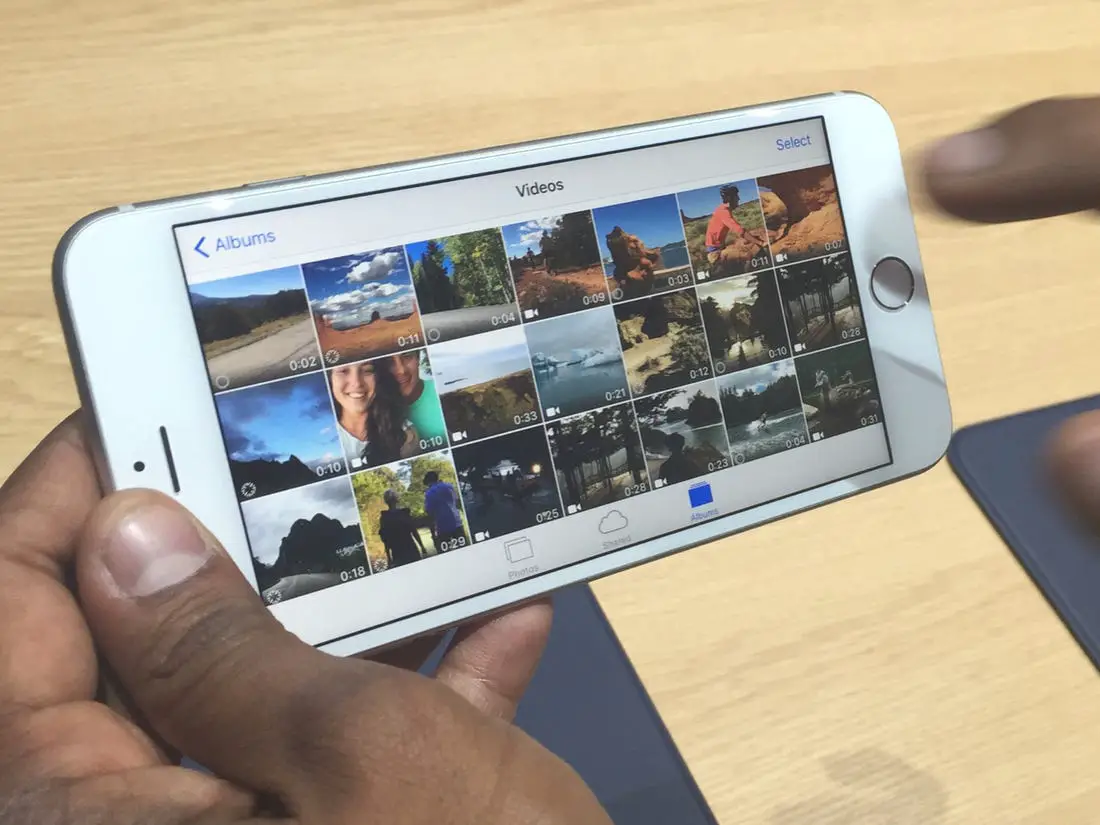
Das iPhone ist eines der besten und benutzerfreundlichsten Smartphones der Welt. Wenn es jedoch um andere Funktionen geht, ist es manchmal schwer herauszufinden. Ja, ihnen fehlen viele Funktionen und viele Leute finden es schwierig, sie zu bekommen. Wenn Sie beispielsweise die Größe von Dateien wie einem Video auf Ihrem iPhone oder iPad ermitteln möchten, ist dies eine weitere Menge Arbeit.
Obwohl wir wieder in iOS 12 sind, führen wir dazu eine Drittanbieter-App aus. Die App ermöglicht es Ihnen sogar, die Größe der Datei zu ändern. Gute Nachrichten, mit dem neuen iOS 13 können Sie die Videogröße auf Ihrem iPhone oder iPad sehen. Diese Methode funktioniert auf dem neuen iOS 13, was bedeutet, dass sie nur iPhone 7 und höher unterstützt.
Unten erfahren Sie, wie Sie die Größe der Datei auf Ihrem iPhone oder iPad überprüfen können.
Schritt 1: Öffne das 'Shortcuts'-App auf Ihrem Gerät und tippen Sie auf die '+' Verknüpfung erstellen“, um eine neue zu erstellen.
Schritt 2: Tippen Sie anschließend auf 3 Punkte um die Verknüpfung zu benennen und auch auf dem „Share Sheet“ umzuschalten.
Schritt 3: Wählen Sie nun unter Share Sheet Type Medien und alle Aspekte aus, für die Sie die Dateigröße wie Bilder und den Rest sehen möchten, und tippen Sie auf Fertig
Schritt 4: Tippen Sie dann auf '+' und suchen nach 'Details der Datei erhalten' und wählen Sie diese Aktion aus.
Schritt 5: Tippen Sie auf das hervorgehobene 'Detail' und auswählen 'Dateigröße' aus dem Popup.
Schritt 6: Legen Sie nun eine Benachrichtigung fest, indem Sie 'Benachrichtigungsaktion anzeigen. "
Schritt 7: Sie können den Namen beliebig ändern und 'Einzelheiten zu Dateien' Variableund tippen Sie auf Erledigt
.
Jetzt können Sie das Video Ihrer Wahl oder das Bild aus dem öffnen 'Blatt teilen' Tippen Sie auf die Verknüpfung, die Sie erstellt haben. Daraufhin erscheint ein Popup-Fenster, in dem die Größe des Videos angegeben wird.
Nicht verpassen
- So reparieren Sie Ihren iPhone- oder iPad-Bildschirmriss und die Kosten
- So verwenden Sie den persönlichen Hotspot in der Familienfreigabe auf dem iPhone oder iPad
- Entfernen Sie Standortdaten aus Fotos und Videos auf dem iPhone oder iPad
- So speichern Sie den WhatsApp-Status ohne App in der Galerie
- Nützliche Tipps und Tricks zum iPhone 13, um Ihr Gesamterlebnis auf dem iPhone zu verbessern
- So teilen Sie Audio mit 2 AirPod/Kopfhörern
Sie können diese Tricks verwenden, um andere Details der Datei wie Erstellungsdatum, Datum der letzten Änderung usw. zu erfahren.
Das ist alles, was Sie wissen müssen, ich hoffe, Sie finden diesen kurzen Artikel hilfreich. Vergessen Sie nicht, es zu teilen, und Sie können auch das Kommentarfeld verwenden, wenn Sie weitere Fragen haben.






Hinterlassen Sie uns einen Kommentar